1、docker 客户端
直接输入 docker 来查看 docker 客户端的所有命令选项
可以通过 docker command --help 来深入的了解 docker 命令使用方法
docker images --help
2、运行一个web应用
docker run -d -P traning/webapp python app.py
参数说明
- -d: 让容器内部运行
- -P(大写):将容器内部使用的端口映射到宿主机
- -p(小写):指定 -p 标识绑定指定端口
- -t:在新容器内指定一个伪终端或终端。
- -i:允许对容器内的标准输入 (STDIN) 进行交互。
容器内部的5000端口映射到宿主机上的5000端口上
docker run -d -p 5000:5000 traning/webapp python app.py
3、查看 WEB 应用容器
列出正在运行的容器
docker ps
列出所有容器(运行过的容器)
docker ps -a
列出最后一次运行的容器
docker ps -l
4、网络端口的快捷方式
可以通过 docker port (容器ID或名字) 查看某个确定端口映射到宿主机的端口号
docker port (容器ID或名字)
5、查看 WEB 应用程序日志
docker logs -f (容器ID或名字) 可以查看容器内部的标准输出
docker logs -f (容器ID或名字)
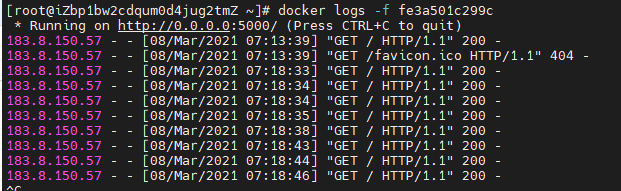
-f:让 dokcer logs 像使用 tail -f 一样来输出容器内部的标准输出。
两者之间的区别 docker logs (容器ID或名字):查看日志 docker logs -f (容器ID或名字) :查看实时日志(刷新页面后就能立马看到有一条新的日志)
6、查看 WEB 应用程序容器的进程
docker top (容器ID或名字)
7、检查容器详细信息
使用 docker inspect 来查看 Docker 的底层信息。它会返回一个 JSON 文件记录着 Docker 容器的配置和状态信息。
# 容器具体详情信息docker inspect (容器ID或名字)# 某个容器具体节点信息docker inspect -f='{{.NetworkSettings.IPAddress}}' (容器ID或名字)
8、停止 WEB 容器
docker stop (容器ID或名字)
9、重启 WEB 容器
docker start (容器ID或名字)
查看最后一次创建的容器
docker ps -l
重启正在运行的容器
docker restart (容器ID或名字)
10、删除容器
删除容器时,容器必须是停止状态
docker rm (容器ID或名字)# 删除所有容器docker rm `docker ps -a -q`‘# ps:无法删除正在运行的容器

